エクスポート
通常は ファイル > 上書き保存 使用して、スプライトとすべての情報を .ase または .aseprite ファイルに保存します。(なお、両者は同じものです。)また、メニューの ファイル > エクスポート を使用すると、ゲームやウェブサイトやアプリケーションなどのために、.gif ファイルや連番の .png ファイルとしてスプライトをエクスポートできます。
ファイル > エクスポート は、あとでもう一度保存する時に再度設定をしなくてすむよう、前回の設定項目を記憶します。
連番画像としてエクスポート
アニメーション全体を、連番のついたファイル名と静止画像のファイル形式を使用して保存します。 たとえば、frame1.png のうち、1は連番で最初のフレームを表し、.png はそれぞれのフレームを保存するための静止画像のファイル形式を表します。連番画像の読み込み方も見てください。
もし、frame001.png のようなファイル名を指定した場合、ファイル名は frame001.png、frame002.png、 frame003.png のようになります。
1フレームだけを書き出す
ファイル > エクスポート で1フレームだけ(または、1レイヤーだけ、選択したフレームだけなど)を書き出すことができます。フレーム を Selected frames にしてください。
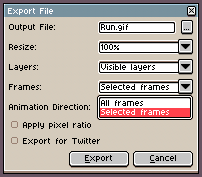
エクスポート時に自動でサイズ変更する
ファイル > エクスポート ダイアログにはサイズ倍率を変更して保存するための サイズ変更 という項目があります。たとえば、Twitter のような SNS にアニメーションをアップするときなど、大きな倍率で書き出したいときに便利です。
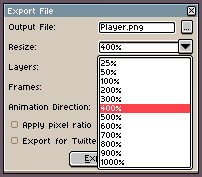
その他のエクスポートのオプション
ファイル > エクスポート にはほかにも便利なオプションがあります。
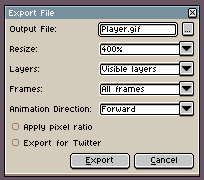
- アニメーションの方向:アニメーションの再生方向を、通常、反転、ピンポン(通常+反転)でエクスポートできます。
- ピクセル比率を適用する:スプライトが特別なピクセルアスペクト比(たとえば 2:1 など)を持っている場合、この項目にチェックをいれると、このピクセルアスペクト比を最終結果に適用します。
- Twitter用にエクスポート:Twitter で最後のフレームがおかしな遅延で再生される問題を回避するための調節を行います。
SEE ALSO